Seguro que muchas veces os habéis visto explicando a otra persona como tenía que hacer algo en su ordenador, por ejemplo, cambiar algo en la configuración del navegador de internet, pues tienes que ir aquí, ¿estás? luego pincha aquí, y te sale tal, que no te sale, bueno pues volvemos para atrás. Es en estos momento cuando realmente vemos la utilidad de un programa como Mikogo, una opción rápida para compartir tu escritorio.
Y no es que el programa carezca por ello de funcionalidades, que las tiene y muchas, sino que es muy rápido de usar porque nos permite que nuestro invitado vea nuestro escritorio sin necesidad de tener nada instalado. Nosotros sólamente abrimos Mikogo y generamos una sesión, que nos asigna un número y si lo deseamos una contraseña. Por su parte nuestro interlocutor sólo tiene que ir a la web de Mikogo y unirse a la sesión con los datos que nosotros le hemos proporcionado.
Una vez que se ha unido a nuestra sesión, podemos indicarle rápidamente todas las opciones que debe hacer para configurar el navegador o cualquier otro programa correctamente, puesto que está viendo lo que nosotros vamos haciendo en nuestro ordenador de manera que puede replicar en el suyo los pasos que vamos dando con gran facilidad. Este programa es gratuito y tiene versiones para Windows, Mac y una versión portable para instalar en una memoria USB.
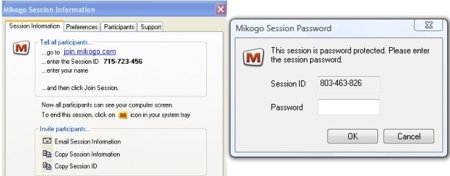
Respecto a la funcionalidad que nos permite el programa hay que decir que viene bastante completo, y lo único que se hecha en falta es la posibilidad de capturar el escritorio del invitado. Una vez que se ha introducido la sesión, nos pedirá que instalemos un pequeño archivo para poder visualizarla, cuestión que es necesario avisar a los invitados puesto que de otra manera no es posible conectarse. Entre otras funcionalidades podemos destacar las siguientes:
-
Grabación de sesiones, que es una de las más interesantes sobre todo si utilizamos la herramienta para realizar alguna formación a distancia, de forma que una vez acabada la sesión el alumno al día siguiente que es cuando tiene que poner en práctica los aspectos que le hemos enseñado puede volver a visualizarlo si tiene alguna duda. Para ello será necesario disponer del reproductor de sesiones que viene instalado por defecto con Mikogo, pero si no nos hemos instalado el programa deberemos descargarlo.
-
Presentador del escritorio que podemos elegir entre los asistentes de manera que será esta persona la que comparta el escritorio. En cualquier momento de la sesión podemos cambiar de presentador a otro asistente, lo cual hace que la herramienta sea muy versátil para trabajar con otras personas.
-
Control remoto que nos permite que cualquier asistente a la sesión tome el control de nuestro escritorio, de manera que pueda trabajar en remoto sobre nuestro equipo. Para recuperar el control del mismo bastaría con pulsar Ctrl+F12 y ya seríamos nosotros los que manejaríamos de nuevo nuestro teclado y ratón.
-
Compartir documentos con los asistentes a la sesión. Podemos seleccionar si todos o sólo uno. En este sentido podemos anexar documentos que creamos son de utilidad para los participantes, lo cual es una ayuda a la hora de no estar después utilizando el correo para el mismo fin.
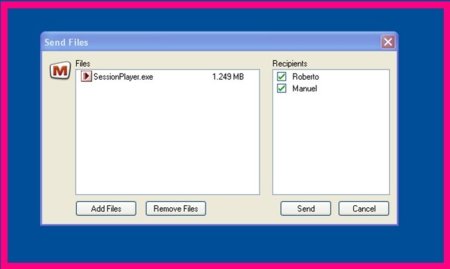
-
Pizarra nos permite resaltar elementos de nuestro escritorio de forma muy sencilla, con lo cual es realmente cómodo cuando tenemos a varios interlocutores a la vez conectados focalizar su atención remarcando la ventana que nos interesa.
-
Selección de aplicaciones a compartir en el caso de que queramos que alguna quede fuera, como puede ser el correo electrónico, o un juego, etc. De igual manera podemos definir que carpetas de nuestros archivos se compartirán durante la sesión, incluyéndolas en la configuración de la misma.
Nos queda por destacar los complementos que tiene disponibles para Skype y para Firefox que añaden más funcionalidad a la aplicación. En el caso de Skype sin duda nos ayudará a mantener la comunicación de forma fluida con el resto de interlocutores de manera ágil sin tener que depender de un teléfono convencional, aunque éste es un servicio que también nos ofrece Mikogo a través de un número de teléfono donde una vez introducido nuestro código de sesión quedaremos conectados telefónicamente todos los interlocutores.
Desde luego es una opción muy recomendable para compartir escritorio de forma rápida y sencilla. Con funcionalidad que nos permite sacarle mucho más partido que la simple compartición de escritorio. La parte que menos me convence es que el invitado tenga que instalarse un pequeño programa para seguir la sesión. Esto hace que pierdan un poco de su atractivo y en algunas organizaciones puede bloquearse este archivo ejecutable para su instalación.
Vía | AnexoM
Más Información | Mikogo
En Genbeta | LogMeIn Express permite que hasta 100 usuarios vean tu escritorio de Windows




Ver 11 comentarios
11 comentarios
asp95
mejor uso teamviewer, que ademas es compatible con linux y el iPhone
noctuido
La verdad es que aparte de hacer un vídeo y compartirlo en Youtube u otro portal de este tipo, no conocía otra forma de mostrar tutoriales lo más precisos posibles.
En linux tendremos que conformarnos con métodos como la realización de un vídeo, o más expeditivos y en el acto con Samba. XD
Javier Gomez
Lo acabo de probar y debo decir que no me ha gustado funciona muy lento para mi gusto.
enriquercm
Hola: Antes que nada agradezco al editor por el artículo y toda la información brindada acerca del programa. También doy gracias a los usuarios por sus críticas, ya que de esta manera podemos mejorar nuestro servicio. Por otra parte me gustaría realizar algunos comentarios para que los usuarios comprendan la naturaleza de esta solución. - En nuestra Web se especifica que el software debe ser instalado por el presentador y los participantes solo deben ir a la Web y conectarse teniendo la ID de la sesión. Por supuesto, los participantes deberán ejecutar un archivo exe, pero no es una instalación porque solo se almacena temporalmente y luego de terminar la sesión este se cierra. En adición, ofrecemos una versión portable que puede ser guardada en una memoria usb y de esta forma se puede correr Mikogo sin necesidad de instalar en otro ordenador. Es verdad que existen otras aplicaciones que utilizan (Flash o Java) lo que para muchos no es una instalación, pero estos siempre ejecutan la aplicación en su ordenador solo que con otra base. - Acerca de la velocidad es posible variarla en la configuración del programa. Si se dirigen al panel de Mikogo pueden, navegando en la pestaña (settings), ajustar la velocidad con que desean realizar una sesión. - Muy pronto estaremos ofreciendo la nueva versión de nuestro programa, la cuál incluirá una serie de nuevas aplicaciones para todo tipo de usuarios. Por favor, tomen en cuenta que esta es una herramienta totalmente gratuita y trabajamos sobre su desarrollo para cada día poder complacer a más usuarios. Atentamente,
Enrique Castellanos The Mikogo Team
51288
Se te agradece, Enriquercm, tus aclaraciones. Solo por eso lo probaré. saludos
enriquercm
Hola: Me gustaría comunicarle al escritor de este artículo que la nueva versión de Mikogo ya está disponible. Toda la información acerca del lanzamiento está disponible en el blog del sitio de Mikogo. El software a cambiado su interfaz de usuario y ahora cuenta con nuevas características. Espero sea de su agrado. Un saludo, Enrique - The Mikogo Team